
ターゲットに直接反映するアクション
ビューで実行したアクションによって、直接ターゲットに反映するアクションが4つある。
今回はその4つのアクションについて整理する。
今回次の2つのダッシュボードを使用する↓↓↓
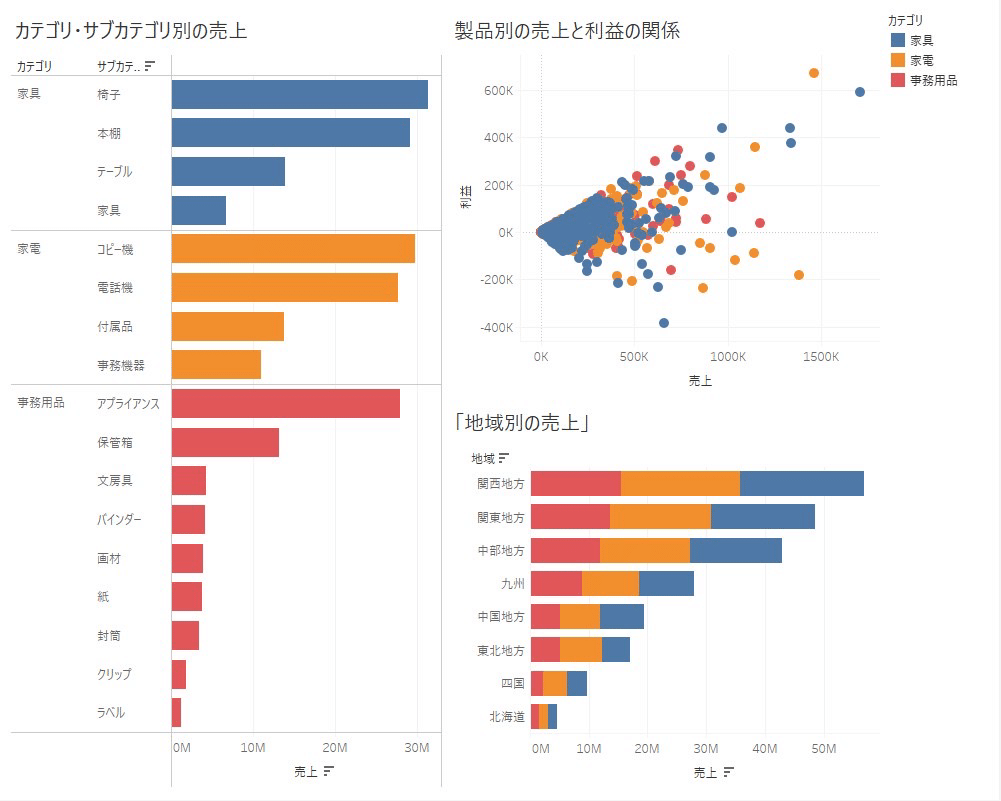
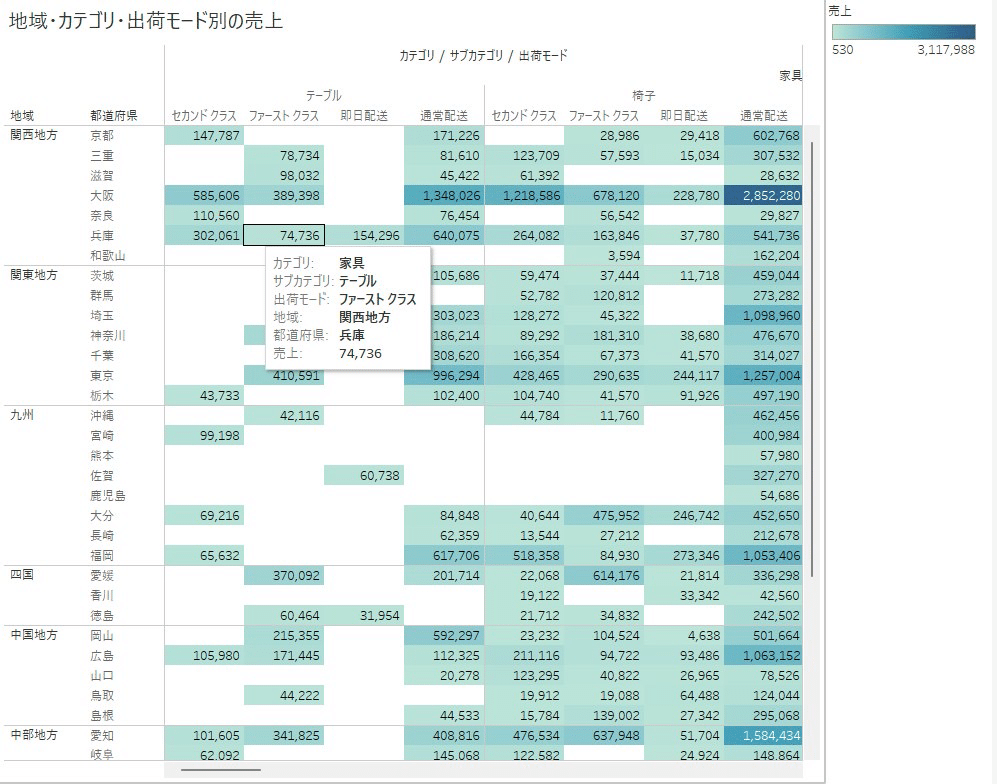
🔸ハイライトアクション
アクションで選択した値で、指定したシートをハイライトする。
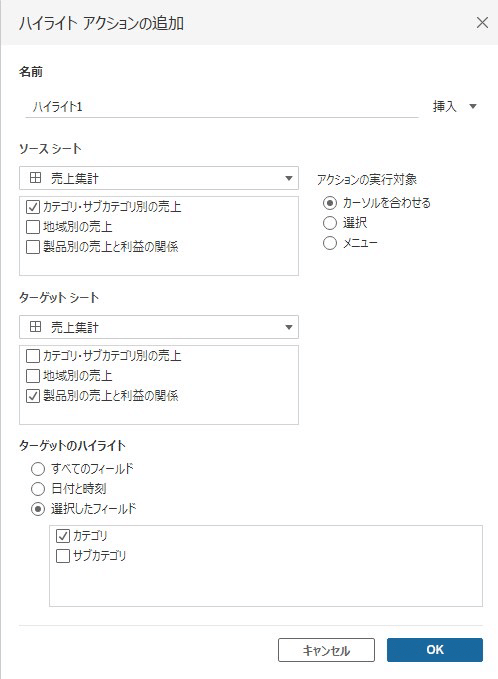
メニューバーから[ダッシュボード]〉[アクション]〉[アクションの追加]〉[ハイライト]で☝️のように設定する。
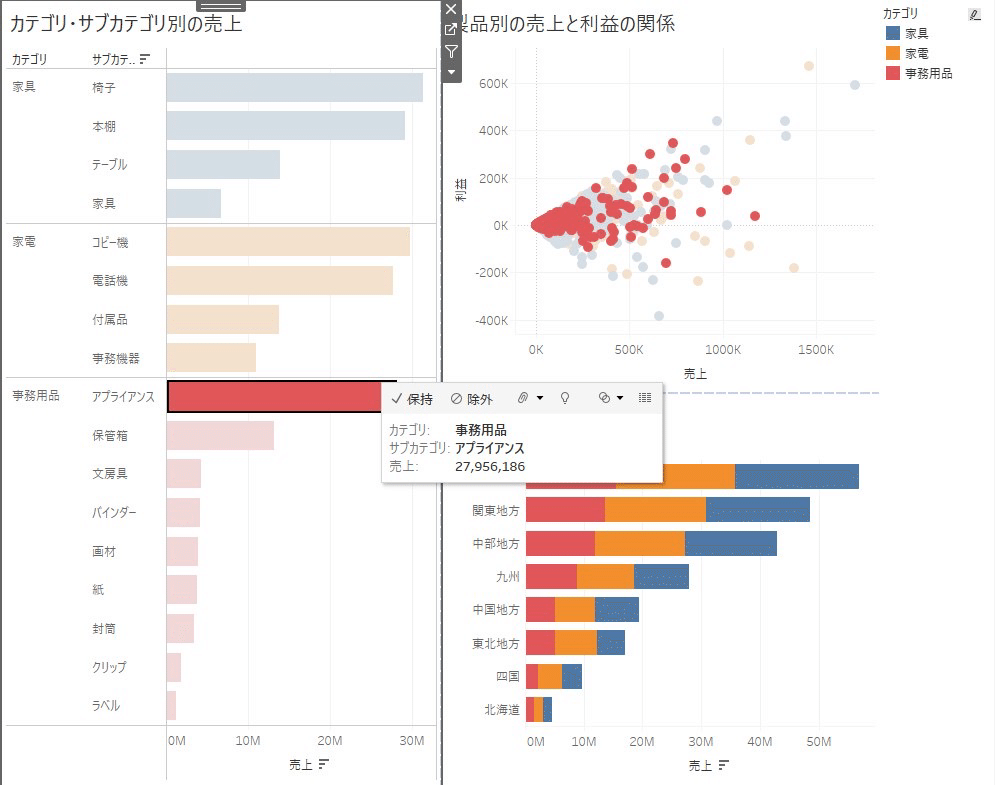
すると、右上の散布図をカテゴリ単位でハイライトすることができる。
🔸URLアクション
アクションを実行すると、指定のWebページをダッシュボード内のWebページもしくはブラウザで表示できる。
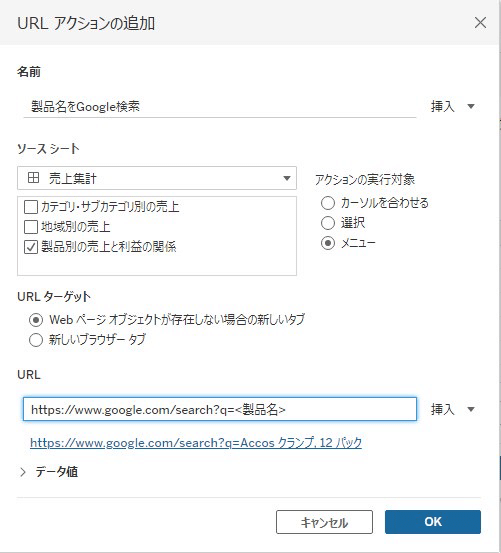
メニューバーから[ダッシュボード]〉[アクション])[アクションの追加]〉[フィルター]で☝️のように設定する。
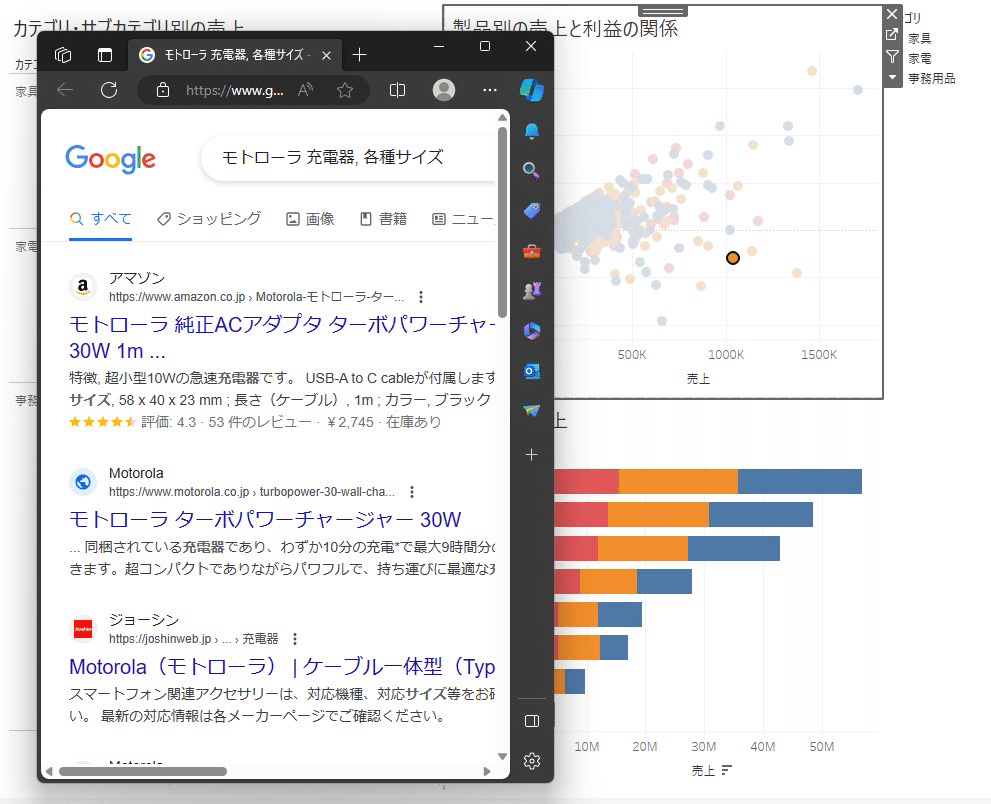
すると右上の散布図で、メニューから選択した製品名でGoogle検索したWebページが表示できる。
🔸フィルターアクション
アクションで選択した値で、指定したシートをフィルターする。
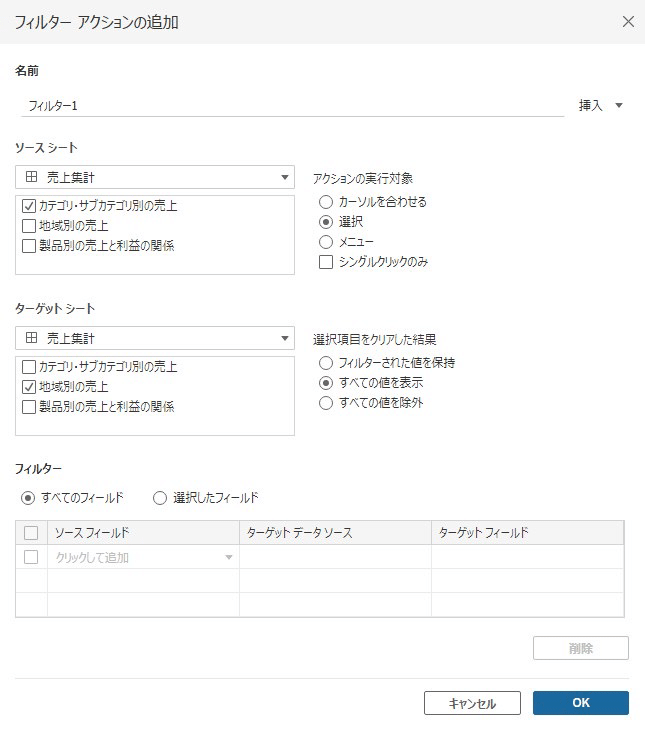
メニューバーから[ダッシュボード]〉[アクション]〉[アクションの追加]〉[フィルター]で☝️のように設定する。
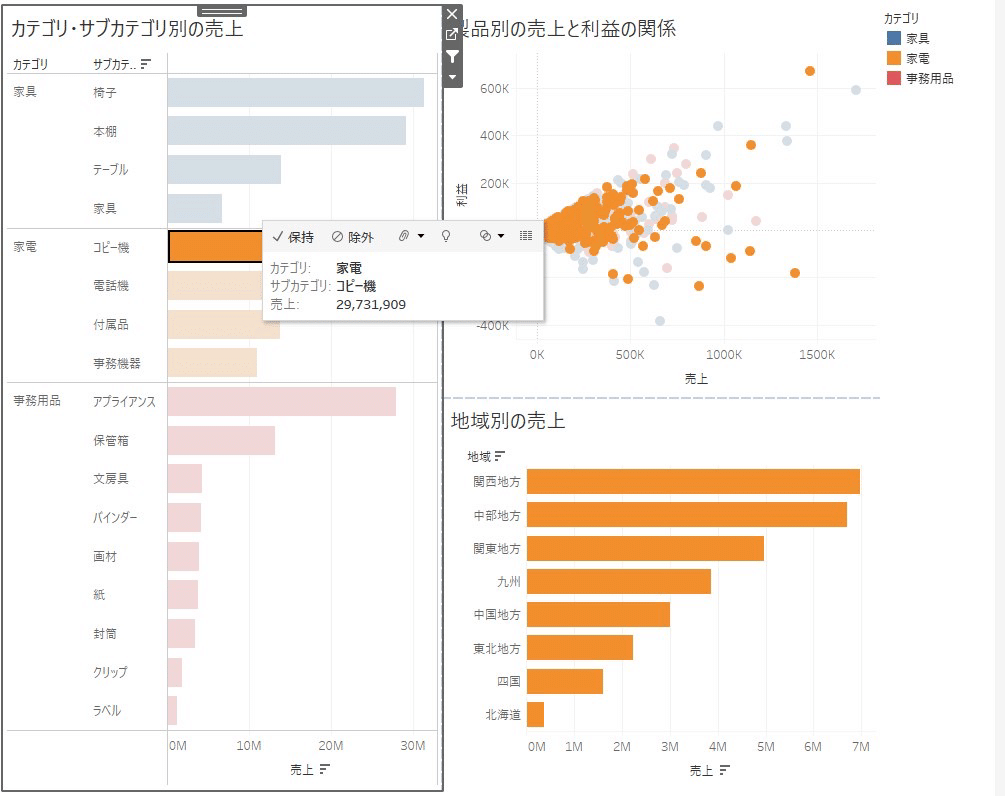
すると左半分にある棒グラフをクリックすることで、右下の棒グラフをフィルターできる。
また、
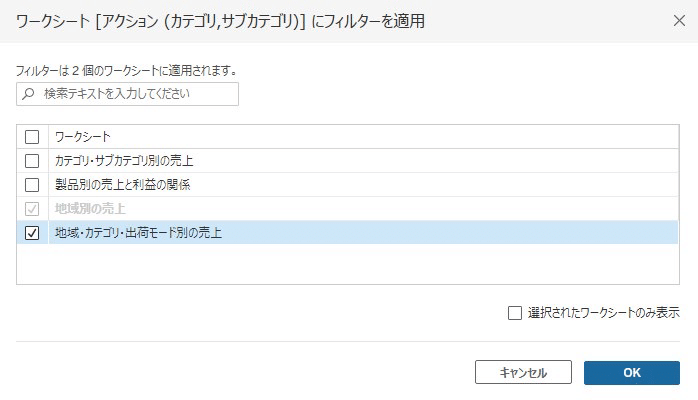

このように設定すると、
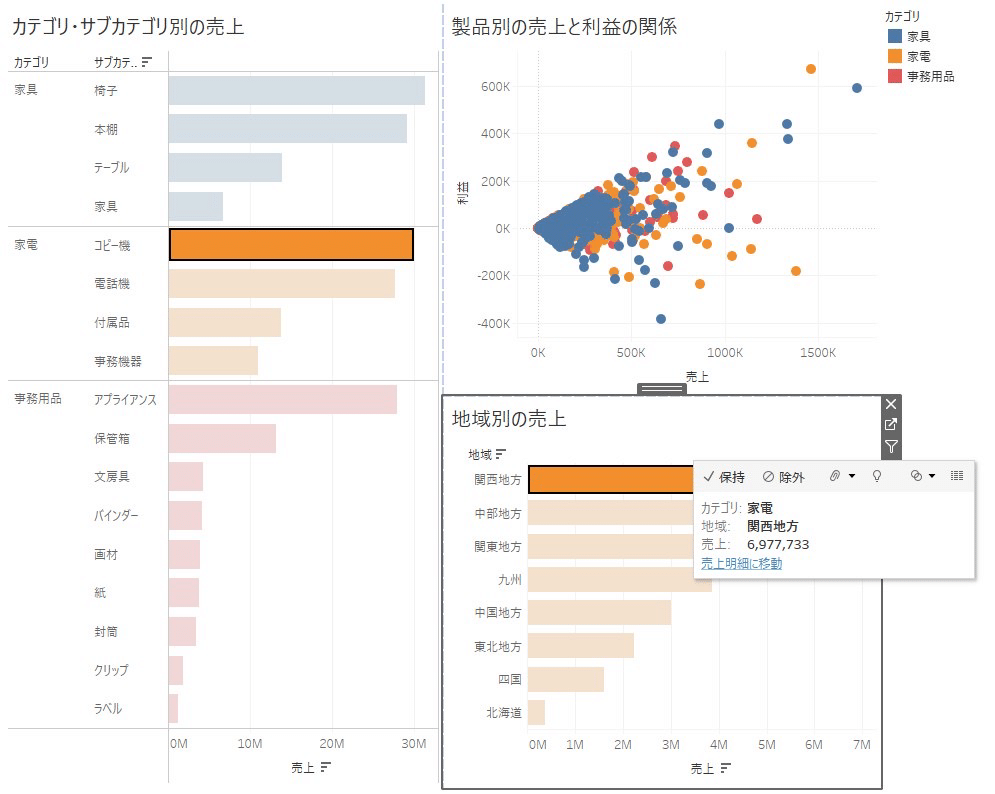
表示されたツールヒントのリンクをクリックすることで、ターゲットシートに指定した2つ目のダッシュボード「売上明細」に移動する。
🔸シートに移動
アクションを実行すると、指定したシート、ダッシュボード、ストーリーに移動する。
今回4つ紹介させていただきました。これらを駆使して、より分かりやすいvizを作れるよう努めたいです。
この記事が気に入ったらサポートをしてみませんか?
